Galaxy S10e: Sådan besvares opkald

Det kan være svært at vænne sig til en ny telefon, især hvis du lige har skiftet fra et telefonmærke til et andet. At skulle lære noget helt nyt
Nogle gange er det nødvendigt at genstarte en telefon – uanset om det er, at skærmen er frosset, og du vil genstarte den for at få tingene i gang igen, eller du vil sælge den og skal nulstille alt på den til fabriksindstillingerne – der er to hovedtyper for at nulstille din telefon.
Den bløde nulstilling sletter ingen information fra din telefon. Det slukker blot din telefon og tænder igen. For at gøre dette på din Galaxy S10, S10+ eller S10e skal du trykke på og holde tænd/sluk- og lydstyrke ned-knapperne på din telefon på samme tid.
Hold dem i op til 45 sekunder, og din telefon slukker automatisk. Hvis din enhed er frosset, ikke reagerer eller opfører sig mærkeligt, vil blød nulstilling normalt løse problemet.
En hård nulstilling eller masternulstilling sletter alle data på telefonen. Dette kan ikke fortrydes, og de data, der blev slettet, kan heller ikke gendannes efterfølgende. Som sådan skal du sørge for, at du har alle data, du vil beholde sikkerhedskopieret, før du starter denne proces.
Der er to måder at nulstille din telefon på, enten ved at trykke på hardwaretasterne eller ved at bruge softwarenulstillingsmulighederne.
Knapper:
For at bruge knapperne skal du først slukke din telefon. Du skal trykke på tre knapper. Først skal du trykke og holde på knapperne Lydstyrke op og Bixby på samme tid, og derefter trykke og holde tænd/sluk-tasten nede.
Tip: Bixby-tasten er tasten under dine to lydstyrketaster.
Din telefon tænder og viser Android-logoet. Efter cirka et minut viser din telefon indstillingerne for Android-systemgendannelsesmenuen. Du kan navigere i disse muligheder med knapperne for lydstyrke op og ned. Tryk på knappen Lydstyrke ned, indtil du kommer til indstillingen "Slet data/fabriksnulstilling".
Vælg indstillingen med tænd/sluk-knappen, og naviger derefter ned til indstillingen "Ja, slet alle brugerdata". Bekræft igen med Power-knappen, og master-nulstillingen starter. Dette kan tage noget tid. Når det er færdigt, skal du vælge en mulighed endnu en gang – tryk på tænd/sluk-tasten for at genstarte enheden.
Indstillinger:
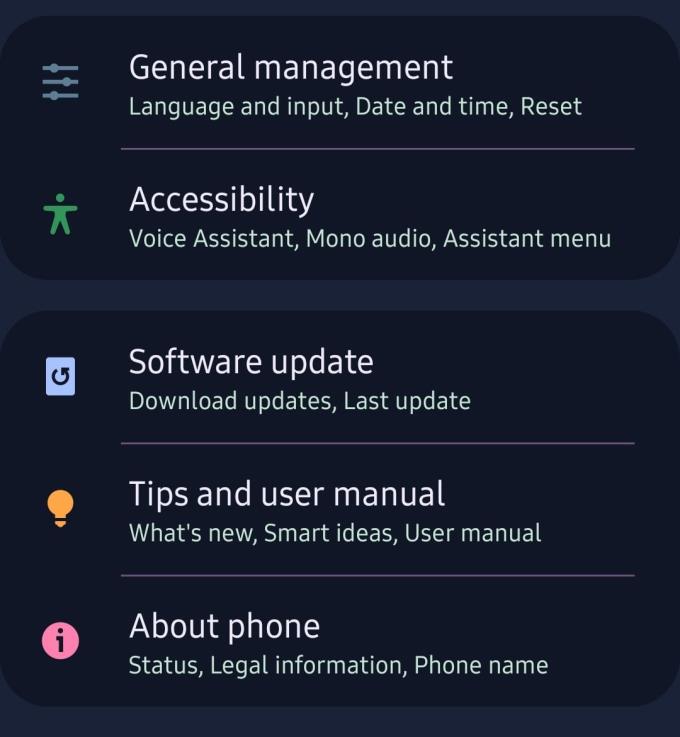
Generel styring i indstillingerne
For at master-nulstille din telefon fra indstillingsmenuen (som har samme effekt som master-nulstilling ved hjælp af knapperne), skal du åbne indstillingsmenuen på din telefon. Gå til sektionen "Generel styring" der, og vælg indstillingen "Nulstil".
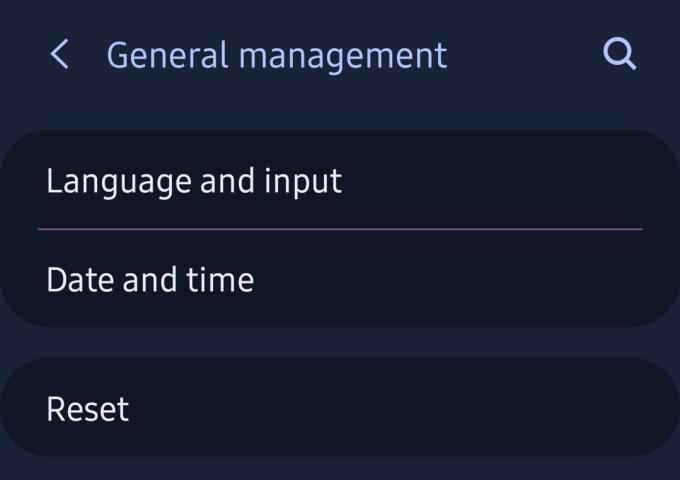
Nulstil mulighed
Tryk derefter på "Nulstilling af fabriksdata" og rul til bunden. Du vil se en liste over alle dine konti og en oversigt over de oplysninger, der slettes, når du nulstiller din telefon. Nederst finder du knappen "Nulstil".
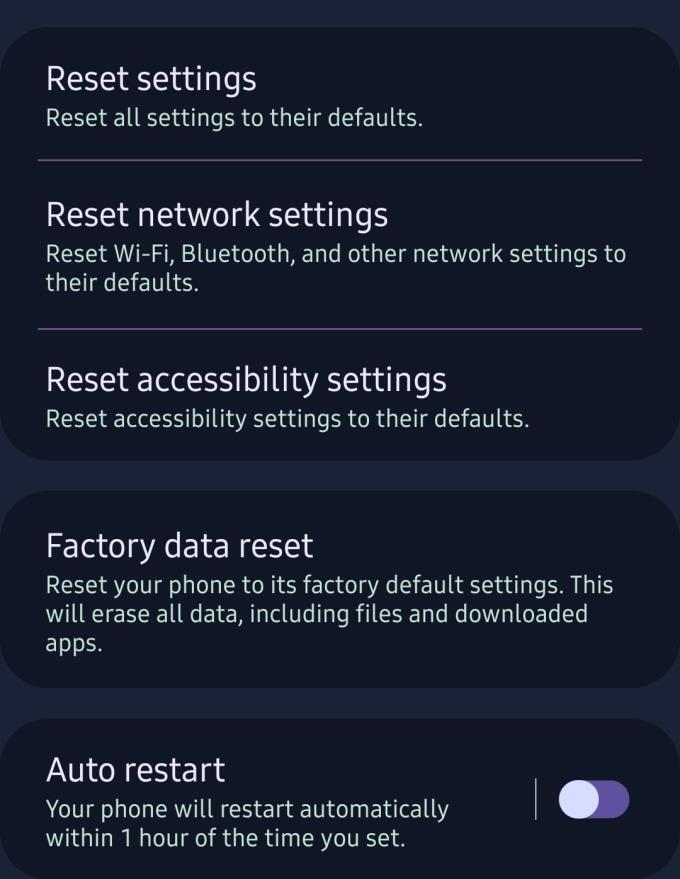
Yderligere nulstillingsmuligheder
Tryk kun på den, når du er sikker på, at du er klar til at slette og nulstille din telefon. Vælg indstillingen "Slet alle". Hvis du har en form for lås opsat, skal du enten indtaste din pinkode eller adgangskode for at bekræfte sletningen.
Din enhed nulstilles til fabriksindstillingerne. Husk, denne proces kan ikke fortrydes!
Det kan være svært at vænne sig til en ny telefon, især hvis du lige har skiftet fra et telefonmærke til et andet. At skulle lære noget helt nyt
Din IMEI er en unik identifikationskode, der lader telefonudbydere vide, hvilken enhed du bruger. Forkortelse for International Mobile Equipment Identity,
Som med alle flagskibs Galaxy-serier udgav Samsung mere end én model i S10-serien. For at være mere præcis udgav de tre. Toppen af linjen
Det kan være nyttigt at give din enhed et navn, der er let at huske og genkende – når du forsøger at oprette forbindelse til en bestemt enhed, er det meget nemmere at finde den rigtige
Nogle gange er det nødvendigt at genstarte en telefon – uanset om det er, at skærmen er frosset, og du vil genstarte den for at få tingene i gang igen, eller du vil
Hvis du glemmer dit nummer, er der flere måder, du kan finde det igen på din S10e-enhed. Din første og nemmeste mulighed er at ringe til en andens telefon
For sikkert at fjerne eller tilføje et SIM- eller SD-kort, bør du altid sørge for, at din telefon er slukket korrekt. Hvis du ikke gør det, kan det også skade
Det er utrolig nemt at tage et skærmbillede på din Galaxy S10! Der er to måder at gøre det på – enten med bevægelseskontroller eller med en knapkombination. Ved brug af
En af de tre modeller i flagskibet Galaxy S10-serien, S10e er den mindste af de tre modeller. e er en forkortelse for 'essential', og det tilbyder
Som du måske er klar over, lukker man ikke en app på en moderne smartphone – det minimerer den bare til proceslinjen. Det er fint i de fleste
Tilføjelse af en ny kontakt på din Galaxy S10e kan gøres med blot et par tryk! Sådan tilføjer du en ny til din kontaktliste. Først skal du åbne din
Det kan være stressende at få en ny telefon – tingene er ikke på samme måde som du er vant til, kontroller er blevet flyttet rundt, og den overordnede brugergrænseflade kan være ændret til –
Ja! Som de fleste moderne smartphones er Samsung Galaxy S10e blevet tildelt en IP68 vandtæt rating. Det betyder, at selvom den ikke er 100% vandtæt
Lommelygten er en super nyttig funktion i din smartphone - brug den til at finde ting, du har mistet, til at jage den myg i et mørkt rum eller bare for at være
Tilføjelse af tilpassede notifikationslyde er en fantastisk måde at tilpasse din telefon tættere på dine præferencer. Standardtonerne i din S10 er okay, men
I Android-telefoner er der et teksteksempelsystem, der giver brugerne mulighed for at forhåndsvise beskeder, de modtager, selvom de ikke har den app, den blev sendt med
Når du er på farten, kan batterilevetiden på din telefon være en af dine mest dyrebare varer. Intet er værre end at gøre sig klar til at se det sidste
Optagelse af et stemmememo er en fantastisk måde til hurtigt at gemme en tanke, påmindelse eller inspirationsmoment. Det er nemt at bruge Samsungs indbyggede "Voice Recorder"-app
Der er alle mulige grunde til, at du måske vil bruge en brugerdefineret ringetone - uanset om du ikke kan lide nogen af de forudindstillede muligheder, eller du bare vil bruge det
I Samsung Galaxy S10-modellerne er frontkameraet placeret under skærmen i form af et hjørnehak. Selvom det er mindre påtrængende end tidligere
Efter at have rootet din Android-telefon har du fuld systemadgang og kan køre mange typer apps, der kræver root-adgang.
Knapperne på din Android-telefon er ikke kun til at justere lydstyrken eller vække skærmen. Med et par enkle justeringer kan de blive genveje til at tage et hurtigt billede, springe sange over, starte apps eller endda aktivere nødfunktioner.
Hvis du har glemt din bærbare computer på arbejdet, og du har en vigtig rapport, du skal sende til din chef, hvad skal du så gøre? Brug din smartphone. Endnu mere sofistikeret, forvandl din telefon til en computer for at multitaske lettere.
Android 16 har låseskærmswidgets, så du kan ændre låseskærmen, som du vil, hvilket gør låseskærmen meget mere nyttig.
Android Picture-in-Picture-tilstand hjælper dig med at formindske videoen og se den i billede-i-billede-tilstand, hvor du ser videoen i en anden brugerflade, så du kan lave andre ting.
Det bliver nemt at redigere videoer på Android takket være de bedste videoredigeringsapps og -software, som vi nævner i denne artikel. Sørg for, at du har smukke, magiske og stilfulde billeder, som du kan dele med venner på Facebook eller Instagram.
Android Debug Bridge (ADB) er et kraftfuldt og alsidigt værktøj, der giver dig mulighed for at gøre mange ting, f.eks. finde logfiler, installere og afinstallere apps, overføre filer, roote og flashe brugerdefinerede ROM'er og oprette sikkerhedskopier af enheden.
Med automatiske klik-applikationer behøver du ikke at gøre meget, når du spiller spil, bruger applikationer eller bruger opgaver, der er tilgængelige på enheden.
Selvom der ikke findes nogen magisk løsning, kan små ændringer i, hvordan du oplader, bruger og opbevarer din enhed, gøre en stor forskel i at bremse batterislid.
Den telefon, som mange elsker lige nu, er OnePlus 13, fordi den udover overlegen hardware også besidder en funktion, der har eksisteret i årtier: den infrarøde sensor (IR Blaster).



























